Jak obnovit data aplikace v systému Windows 10

Aktualizací Windows 10 na výročí můžete nyní obnovit data aplikace, aniž byste odinstalovali a znovu nainstalovali aplikaci. To může vyřešit problémy, když se aplikace dostala do špatného stavu, nebo jen rychle obnovit výchozí nastavení aplikace.
V aplikaci ztratíte nastavení a data uložená v mezipaměti, takže budete muset nastavit app znovu od poškrábání později. Tato nová volba funguje pouze pro aplikace "Universal Windows Platform", které jsou obecně nainstalovány ze služby Windows Store, ale v části druhé části tohoto článku uvádíme několik tipů pro obnovení aplikací pro počítače.
Jak obnovit data aplikace UWP v systému Windows 10
Chcete-li obnovit data aplikace, otevřete aplikaci Nastavení z nabídky Start. Hlava do systému> Aplikace a funkce
Vyhledejte aplikaci, kterou chcete obnovit, v seznamu nainstalovaných aplikací a klepněte nebo klepněte na ni. Klikněte na odkaz Rozšířené možnosti pod názvem aplikace.
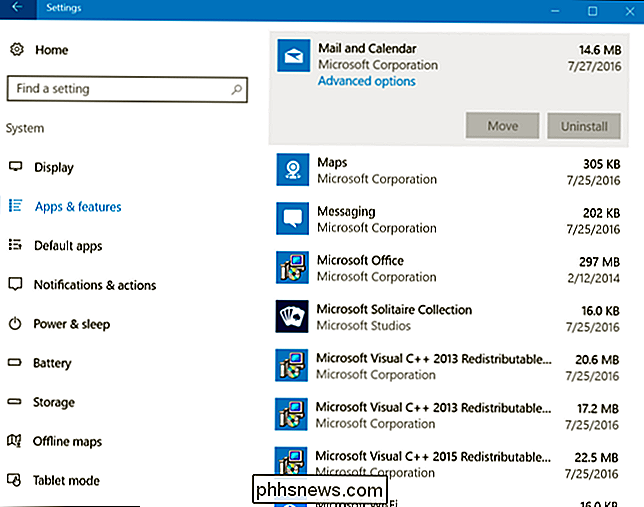
Klepnutím na tlačítko "Resetovat" nebo klepnutím na tlačítko obnovte nastavení aplikace.
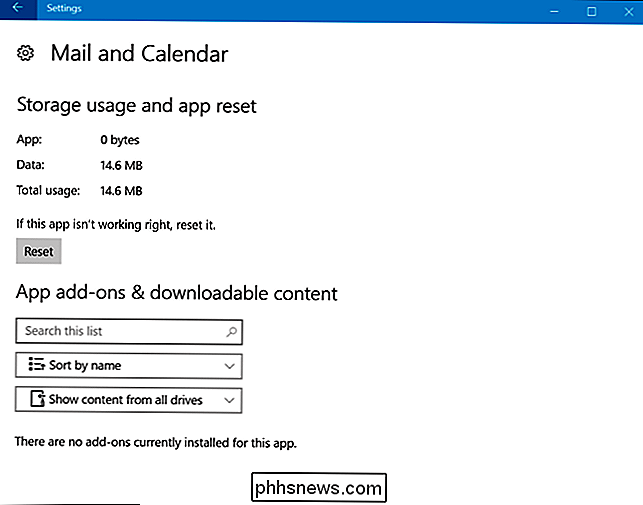
Chcete-li potvrdit, že chcete vymazat, musíte kliknout na druhé tlačítko "Reset" data aplikace.
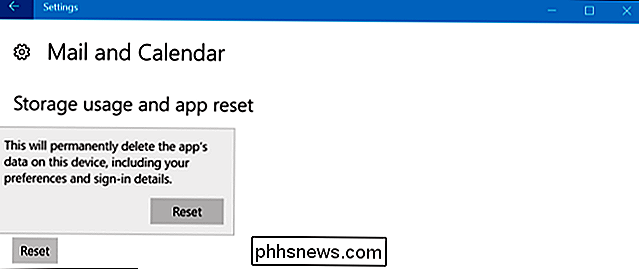
V budoucnu budete moci z této obrazovky odebrat doplňky aplikací a další obsah ke stažení. V současné době však žádná aplikace nepoužívá tuto funkci.
Jak obnovit aplikaci Windows Desktop
Bohužel neexistuje žádný standardní způsob, jak obnovit nastavení pro stolní aplikace systému Windows. Pokud v aplikaci Aplikace a funkce vyberete aplikaci pro stolní počítače, nezobrazí se odkaz "Pokročilá nastavení".
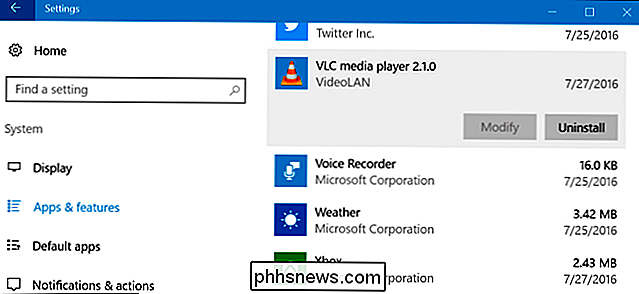
Budete muset najít konkrétní možnost pro samotnou aplikaci. Některé aplikace mají vestavěné možnosti pro obnovení výchozích nastavení. Jiní mohou vyžadovat, abyste do vašeho souborového systému začali kopat a odstranit složku specifickou pro program v adresáři Application Data (% APPDATA%).
V mnoha případech můžete vymazat nastavení aplikace tím, že ji odinstalujete, odstranění jakýchkoli nastavení a jejich opětovnou instalaci.
Chcete-li odstranit data aplikace Windows desktop, musíte vyhledat konkrétní volbu pro daný program. Vyhledat na webu název aplikace a "resetovat nastavení" nebo něco podobného najít tyto informace.
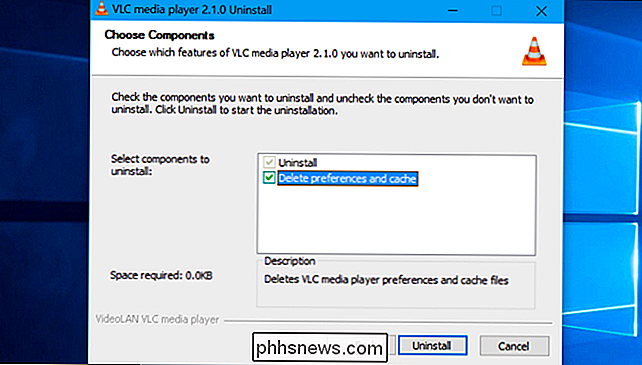

Jak tisknout čáry mřížky a záhlaví řádků a sloupců v aplikaci Excel
Mřížky a nadpisy řádků a sloupců mohou být užitečné při prohlížení dat na listech v aplikaci Excel. Ukážeme, jak zapnout několik nastavení, aby se zobrazily řádky mřížky a nadpisy řádků a sloupců na tištěných listech. Tisknout mřížku Otevřete sešit a vyberte pracovní list, pro který chcete vytisknout mřížky .

Odstranění nebo předávání jednotlivých textových zpráv na iPhone
Smazání celého vlákna na iPhone je snadné, ale co když chcete smazat pouze jednu nebo dvě zprávy nebo obrázek že byste raději neviděli? Možná jste si neuvědomili, že je opravdu snadný způsob, jak odstranit jednotlivé zprávy, aniž byste zničili zbytek historie zpráv. Můžete také použít tento trik k předávání těchto zpráv.



